浏览器自动关闭,浏览器自动关闭怎么解决?
来源:game773整合
作者:
时间:2024-03-08 07:55
小编:773游戏
最近,我发现电脑浏览器打开之后,经常会在使用的过程汇总,出现自动关闭的问题。那么,你是不是出现过类似的情况呢?其实,出现这种情况的原因很多,比如说电脑病毒或者木马导致浏览器运行出现问题,或者是浏览器隐藏恶意插件,又或者是浏览器内部程序文件出错。所以,如果你也遇到类似的问题需要解决,下面就一起来看看怎么解决浏览器自动关闭!

浏览器自动关闭怎么解决
第一步:清理浏览器临时文件
1、 浏览器的临时文件是可能附带木马等病毒,导致浏览器无法正常使用,甚至出现自动关闭的情况
2、 找到桌面对应的浏览器图标,右键选择“属性”

3、 进入浏览器属性页面,点击“删除”浏览的历史记录
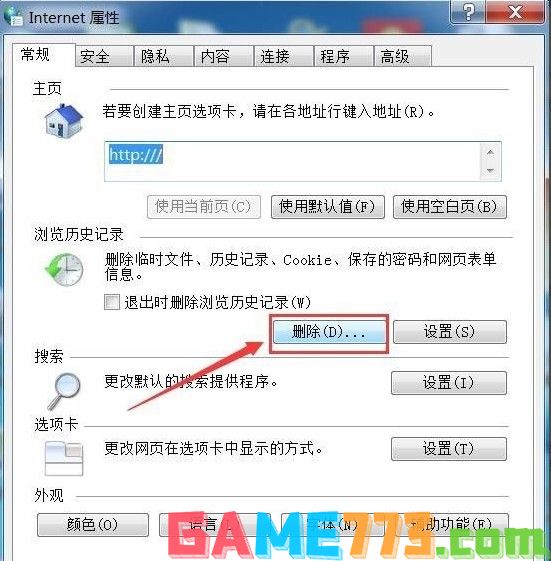
4、 弹出删除相关窗口时,勾选可清理全部项目,点击“删除”即可
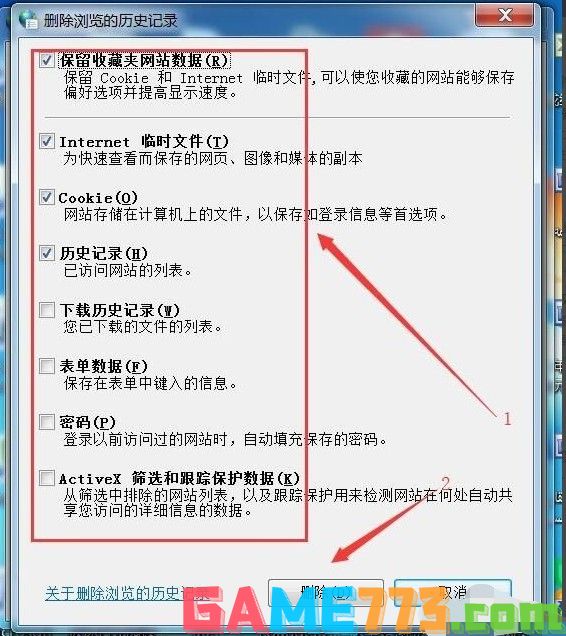
第二步:设置浏览器安全级别
1、 打开浏览器,点击右上方设置-Internet选项
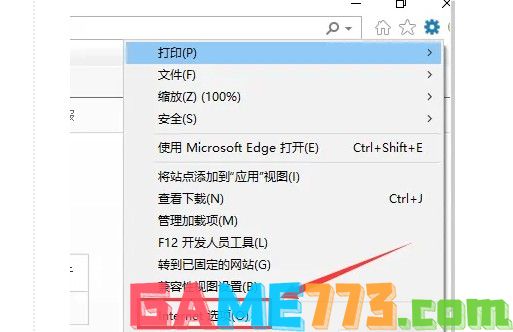
2、 进入Internet选项窗口后,点击切换“安全”设置
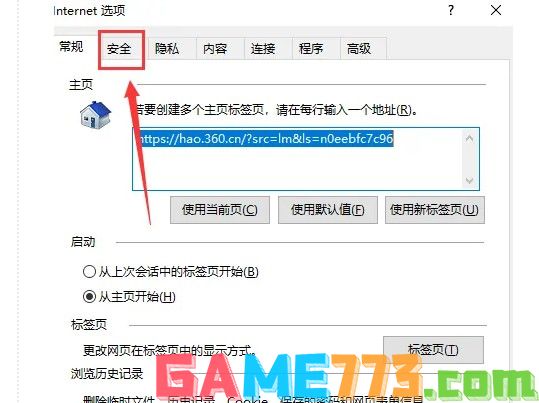
3、 如图所示,对安全级别进行自定义设置
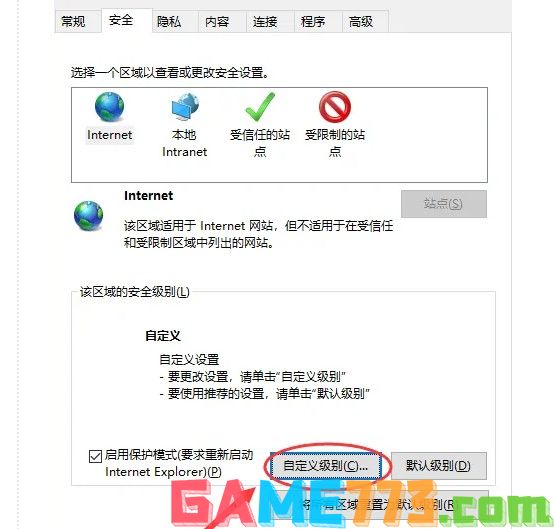
4、 最后,你就可以对所有安全选项进行设置,设置完毕后,点击“确定”即可
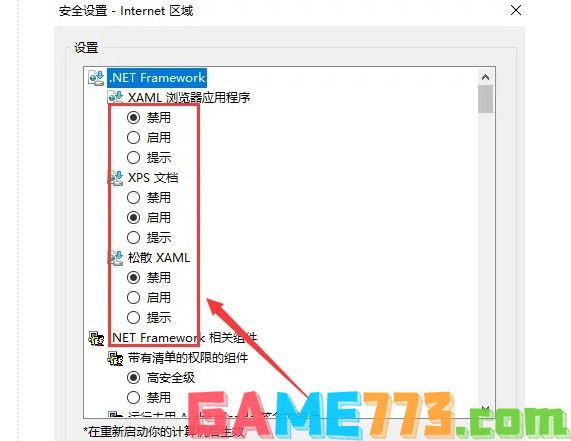
第三步:修复浏览器文件
1、 点击开始菜单,选择打开运行窗口
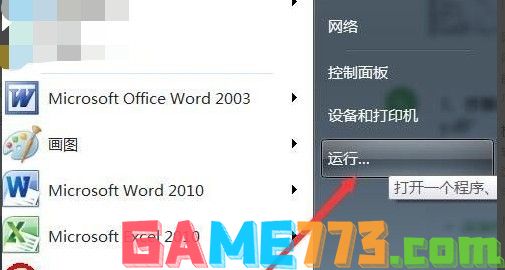
2、 如图所示,输入“regsvr32 actxprxy.dll”命令并点击“确定”
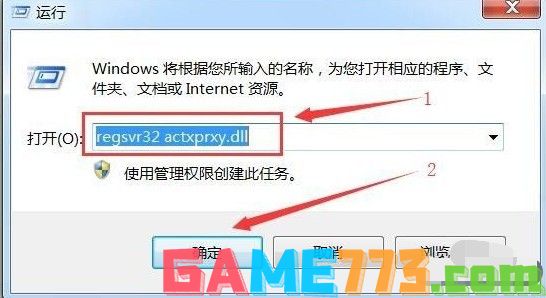
3、 弹出成功提示窗口时,点击“确定”即可完成浏览器修复
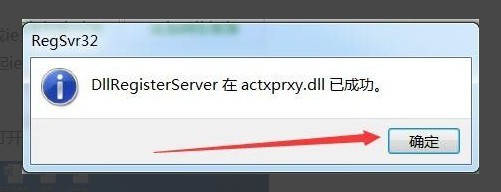
上面的步骤,就是本次浏览器自动关闭的解决方法了。我们使用电脑的时候,经常需要使用浏览器,所以出现问题的时候,就会影响到我们的操作。而浏览器的问题,除了可以通过系统相关设置去解决之外,还可以尝试通过安全杀毒软件,进行针对性的检查和修复,希望这篇文章可以帮助到你。
上面的文章就是浏览器自动关闭,浏览器自动关闭怎么解决?的全部内容了,文章的版权归原作者所有,如有侵犯您的权利,请及时联系本站删除,更多浏览器打开自动关闭相关资讯,请关注收藏773游戏网。
下一篇:最后一页














